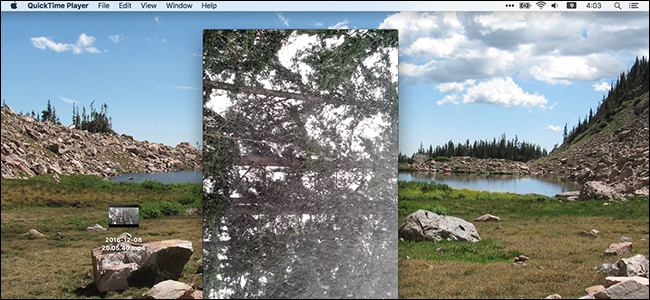Всички знаем това чувство: записвате видео на вашия iPhone в портретен режим и след това се опитайте да го гледате в пейзаж и всичко е настрани. За щастие можете да коригирате завъртането на видеоклипа само с няколко прости стъпки.

Вариант първи: Използвайте iMovie
IMovie на Apple има тази вградена способност итя е безплатна за всички iPhone, закупени след 1 септември 2013 г. Ако използвате iPhone преди 5c и не искате да плащате $ 4,99 за iMovie, прегледайте приложението, което препоръчваме във втория раздел по-долу.
В противен случай се насочете към App Store и го изтеглете.

След като iMovie е инсталиран, отворете го и докоснете „Video“ и след това изберете видеото, което искате да коригирате.
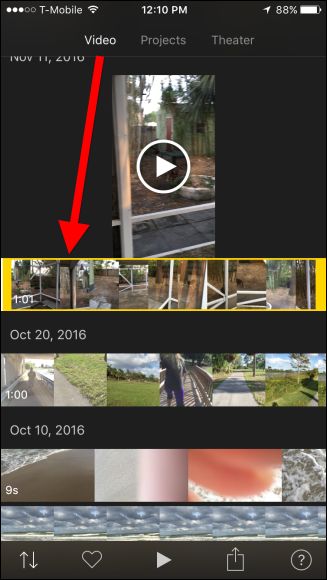
В долната част на екрана докоснете бутона за споделяне.

На получения екран изберете „Създаване на видео“.

Сега вземете палеца и показалеца си и завъртете видеото, така че да се завърти правилно.

Сега вашето портретно видео ще бъде в пейзажен режим.

Още веднъж докоснете иконата за споделяне и след това „Запазване на видеоклипа“.

Свързани: Как да запишете 4K видео на iPhone
Запазете видеоклипа в резолюцията, която съответствакачеството на оригиналното ви видео, което ще бъде най-високото налично качество, в случая „HD - 1080p“. Забележка: можете да запишете в 4K, но само ако първоначално сте записали в 4K. Ако искате да запишете видеоклиповете си с по-високо качество, първо трябва да промените настройката.

След като iMovie направи запазването на видеоклипа ви, той ще бъде наличен във вашата Фотобиблиотека.

Сега можете да завъртите и да поправите всички видеоклипове, които може да сте заснели неволно в портрет.
Вариант втори: Използвайте завъртане и прелистване
Ако не искате да плащате за iMovie, можете да използватебезплатно приложение, наречено Rotate & Flip - предназначено да прави точно това, което звучи. Има обаче реклами - можете да ги премахнете, като платите 2,99 долара, но ако желаете да платите, вероятно сте отишли с опция първа по-горе.
Изтеглете Rotate & Flip от App Store и го стартирайте.

За да завъртите видеоклип, докоснете го така, че да е очертан в жълто, след което докоснете „Select“ в горния десен ъгъл.

Сега просто използвайте бутоните в долната част, за да ги оправитевашето видео. Тези бутони ще ви позволят да се въртите наляво, надясно, назад и да го завъртите вертикално. Когато сте доволни, докоснете „Експортиране“ в горния десен ъгъл.

След това ще се появи диалогов прозорец, който ви пита каквовид съвместимост, който искате. Идеалната опция е да направите видеоклипа си съвместим с всички видео плейъри, което означава, че приложението ще завърти всеки кадър от видеото. Другата опция е приложението да променя знака за ориентация, което означава, че ще се появи завъртяно в iOS и Quicktime, но може да не се появи така при други видео плейъри.
Първият вариант е по-добър за съвместимост, новторият вариант ще го поправи без загуба на качество. (Макар и да е честно, едва ли ще забележите загубата на качество, която получавате от първата опция.) Първата опция също ще отнеме малко повече време, тъй като трябва да кодира отново видеоклипа изцяло.

След като видеоклипът ви бъде обработен, Споделетеще се появи диалогов прозорец. Докоснете „Запазване на видео“, за да го съхраните на вашия iPhone, или можете да го запишете в облака, ако тези опции са налични. Като алтернатива можете да го споделите директно чрез съобщение, Facebook, имейл или другаде.

Ако запазите видеоклипа на вашия iPhone, той вече ще бъде наличен във вашата библиотека със снимки.
Завъртането на видеоклипове на iPhone не е необходимотрудна задача. Всъщност е доста лесно и не трябва да отнема ужасно много време. iMovie очевидно е опция, но много хора предпочитат простотата на Rotate & Flip.